
สารบัญ:
- ผู้เขียน John Day [email protected].
- Public 2024-01-30 13:05.
- แก้ไขล่าสุด 2025-01-23 15:12.


Este es uninstrucivo básico para iniciar el uso del Shield MotoMama L298N H-Bridge de itad, para controlar dos motores DC dispuestos en un chasis.
ขั้นตอนที่ 1: Lista De Materiales Y Herramientas



เปรียบเทียบ el funcionamiento del shield se ocupa:
- Arduino UNO R3
- Chasis con 2 มอเตอร์ DC
- Conector สำหรับ batería ของ 9V
- Bateria de 9V
- L298N H-Bridge Motor Driver Shield (โมโตมาม่า)
- Bluetooth Bee (ไม่จำเป็น)
Para realizar las conexiones se necesita: จำเป็น
เดซาร์มาดอร์ พลาโน เดอ 3mm
ขั้นตอนที่ 2: Conexión Del Shield Con Los Motores

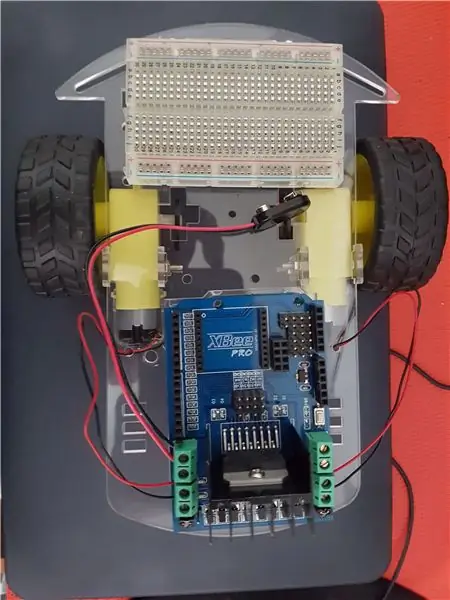
Una vez montado el shield sobre el Arduino UNO, se procede a conectar la alimentación para la batería de 9V และ los dos motores.
Recuerde que si desea utilizar dos baterias: una para alimentar al Arduino UNO และ otra para el shield, ambas baterías deben de tener sus salidas negativas unidas.
ขั้นตอนที่ 3: Cargando Software De Prueba

Lamentablemente, el código de ejemplo brindado por el fabricante no explica la forma de utilizar el shield และ deja al usuario con más dudas que respuestas.
Es por ello que desarrollé una biblioteca, que facilite el uso del shield, con las funciones básicas:
- กองหน้า: ir hacia adelante
- ย้อนกลับ: ir hacia atrás
- ซ้าย: girar a la izquierda
- ขวา: girar a la derecha
- หยุด: detener el carro
- setSpeed: establecer la velocidad
ห้องสมุด está disponible desde GitHub, en la dirección: https://github.com/jorgemvc/MotoMamaLib. การคว่ำบาตรจากบาป, está disponible desde el administrador de biblioteras del Arduino IDE, con el nombre de MotoMama Library รายชื่อหนังสือทั้งหมดที่คุณต้องการใช้: ยกเลิกการใช้บลูทูธสำหรับใช้งานบลูทูธ, ใช้บลูทูธกับเปอร์โต XBee y una tarjeta Bluetooth Bee (HC-06)
ขั้นตอนที่ 4: การอ้างอิง
- Ficha tecnica del fabricante
Itead Studio
แนะนำ:
การออกแบบเกมในการสะบัดใน 5 ขั้นตอน: 5 ขั้นตอน

การออกแบบเกมในการสะบัดใน 5 ขั้นตอน: การตวัดเป็นวิธีง่ายๆ ในการสร้างเกม โดยเฉพาะอย่างยิ่งเกมปริศนา นิยายภาพ หรือเกมผจญภัย
การตรวจจับใบหน้าบน Raspberry Pi 4B ใน 3 ขั้นตอน: 3 ขั้นตอน

การตรวจจับใบหน้าบน Raspberry Pi 4B ใน 3 ขั้นตอน: ในคำแนะนำนี้ เราจะทำการตรวจจับใบหน้าบน Raspberry Pi 4 ด้วย Shunya O/S โดยใช้ Shunyaface Library Shunyaface เป็นห้องสมุดจดจำใบหน้า/ตรวจจับใบหน้า โปรเจ็กต์นี้มีจุดมุ่งหมายเพื่อให้เกิดความเร็วในการตรวจจับและจดจำได้เร็วที่สุดด้วย
วิธีการติดตั้งปลั๊กอินใน WordPress ใน 3 ขั้นตอน: 3 ขั้นตอน

วิธีการติดตั้งปลั๊กอินใน WordPress ใน 3 ขั้นตอน: ในบทช่วยสอนนี้ ฉันจะแสดงขั้นตอนสำคัญในการติดตั้งปลั๊กอิน WordPress ให้กับเว็บไซต์ของคุณ โดยทั่วไป คุณสามารถติดตั้งปลั๊กอินได้สองวิธี วิธีแรกคือผ่าน ftp หรือผ่าน cpanel แต่ฉันจะไม่แสดงมันเพราะมันสอดคล้องกับ
การลอยแบบอะคูสติกด้วย Arduino Uno ทีละขั้นตอน (8 ขั้นตอน): 8 ขั้นตอน

การลอยแบบอะคูสติกด้วย Arduino Uno ทีละขั้นตอน (8 ขั้นตอน): ตัวแปลงสัญญาณเสียงล้ำเสียง L298N Dc ตัวเมียอะแดปเตอร์จ่ายไฟพร้อมขา DC ตัวผู้ Arduino UNOBreadboardวิธีการทำงาน: ก่อนอื่น คุณอัปโหลดรหัสไปยัง Arduino Uno (เป็นไมโครคอนโทรลเลอร์ที่ติดตั้งดิจิตอล และพอร์ตแอนะล็อกเพื่อแปลงรหัส (C++)
เครื่อง Rube Goldberg 11 ขั้นตอน: 8 ขั้นตอน

เครื่อง 11 Step Rube Goldberg: โครงการนี้เป็นเครื่อง 11 Step Rube Goldberg ซึ่งออกแบบมาเพื่อสร้างงานง่ายๆ ในรูปแบบที่ซับซ้อน งานของโครงการนี้คือการจับสบู่ก้อนหนึ่ง
